تصميم وإنشاء العلاقات بين الجداول
![]()
![]() إنشاء العلاقات (الروابط) بين
الجداول
إنشاء العلاقات (الروابط) بين
الجداول
المفتاح الأساسي كما سبق وأشرنا يتألف من حقل أو عدة حقول ليقوم بتميز كل تسجيلة من تسجيلات الجدول بشكل فريد لا يتكرر. لذلك من الضروري أن يشتمل كل جدول من الجداول المكونة لقاعدة البيانات علي مفتاح رئيسي.
• الرقم التلقائي: وفيها يقوم الحقل بتوزيع (بشكل آلي) رقم خاص لكل تسجيلة جديدة. وعند إنشاء جدول جديد من الممكن أن يقوم Access بتصميم مفتاح رئيسي من نوع الرقم التلقائي.
• حقل واحد: وهو عبارة عن حقل يتضمن قيمة لا تتكرر مع غيرها في كل تسجيلة من التسجيلات المكونة للجدول. مثل الرقم القومي، رقم الفواتير.....
• حقول متعددة: علي الأقل حقلين يتم الربط بينهما لتكوين تميز أو تحديد لكل تسجيلة علي حدا
يلاحظ إلي أنه من المستحيل تعديل المفتاح الرئيسي لجدول مـا له علاقة ومربوط مع جدول أخر من جداول قاعدة البيانات.
لتعين المفتاح الرئيسي في جدول نتبع مجموعة الخطوات التالية:
1. الضغط علي الحقل المراد تحديده كمفتاح رئيسي
2. الضغط علي رمز الفتاح، نلاحظ ظهور هذا الرمز بجانب الحقل المختار كمفتاح رئيسي.
3. نقوم بتسجيل الجدول

4. برنامج Access يعطي في خانة المفهرس الموجودة في خصائص الحقل القيمة (نعم بدون تكرار) ما يسمح بتسريع عمليات الفرز والبحث التي تجري علي بيانات هذا الحقل.
5. مصطلح (بدون تكرار) يعني أن Access سوف يرفض إدخال أي قيمة متاحة بالفعل في تسجيلة أخري.
تعيين الفتاح الرئيسي لعدة حقول
1. الضغط علي مفتاح Ctrl من علي لوحة المفاتيح
2. مع الضغط علي هذا المفتاح (Ctrl) نقوم بالضغط علي يسار كل حقل نرغب في تكوينه للمفتاح الرئيسي
3. نضغط علي رمز المفتاح والذي يظهر بدورة أمام الحقول التي وقع الاختيار عليها.

![]() إنشاء العلاقات (الروابط) بين الجداول
إنشاء العلاقات (الروابط) بين الجداول
ربط الجداول يعني إنشاء علاقة ارتباط بين جدولين أو أكثر .
وتستخدم الحقول المشتركة بين الجداول في عملية الربط، ويجب أن تكون البيانات الموجودة بين الحقول المشتركة متشابهة.
توجد 3 أنواع من العلاقات هي:
1. علاقة ارتباط رأس برأس (واحد مقابل واحد):
وفيها كل تسجيلة من تسجيلات الجدول لا ترتبط إلا بتسجيلة واحدة فقط من الجدول الأخر
2. علاقة ارتباط رأس بأطراف (واحد مقابل مجموعة): وفيها كل تسجيلة في الجدول ترتبط بالعديد من تسجيلات الجدول الأخر. وهذا النوع من العلاقات هو الأكثر انتشاراً مثال علي ذلك، المستعير في المكتبة من الممكن استعارته لأكثر من كتاب في المرة الواحدة.
3. علاقة ارتباط أطراف بأطراف (مجموعة مقابل مجموعة)
شروط إنشاء العلاقة بين جدولين:
1. تأكد أن كلا الجدولين المراد إنشاء علاقة بينهما يشتملا على حقل أو حقول متشابهة في كل شيء.
2. يجب أن تعرف من سيكون الجدول الرئيسي (Primary) ومن سيكون الجدول التابع (Related). بحيث أنه إذا لم يكن الجدول التابع يشتمل على حقل يتطابق مع حقل المفتاح الأساسي في الجدول الرئيسي قم بإضافة حقلاً جديداً في الجدول التابع وبنفس مواصفات حقل المفتاح الأساسي في الجدول الرئيسي.
3. يقوم البرنامج بتحديد نوع العلاقة وفقاً لخصائص الحقول المستخدمة.
إنشاء الروابط والعلاقات بين الجداول لا غني عنه في حال تصميم وإنشاء النماذج والاستفسارات والتقارير والتي تلجأ إلي معلومات موزعة بين العديد من الجداول.
1. فتح شاشة قاعدة البيانات، ثم الضغط علي زر
![]() علاقات من أجل إظهار الشاشة الخاصة
بالعلاقات
علاقات من أجل إظهار الشاشة الخاصة
بالعلاقات
إذا لم يكن هذا الزر متاحاً، فيمكن إظهاره من خلال إظهار الشاشة الخاصة بقاعدة البيانات ثم الضغط علي مفتاح F11.
2. الشاشة الخاصة بالعلاقات تظهر، وإذا كان هناك أي نوع من العلاقات سوف تظهر علي تلك الشاشة. كما يمكن أن تظهر الشاشة الخاصة بإظهار جدول والتي تعطي قائمة بكل الجداول التي تتضمنها قاعدة البيانات.

3. نختار الجدول المراد إضافته ونضغط بعد ذلك علي الزر إضافة. ونكرر هذه الخطوة مع كل الجداول المراد تضمينهم في الرابطة (العلاقة).
4. عند الانتهاء من إضافة الجداول نضغط علي (إغلاق) لقفل هذه الشاشة.
5. في النافذة (علاقات) كل مربع يتضمن حقول جدول معين، والمفتاح الرئيسي لكل جدول (والذي يميز كل تسجيلة من تسجيلات الجدول) يظهر بخط سميك.
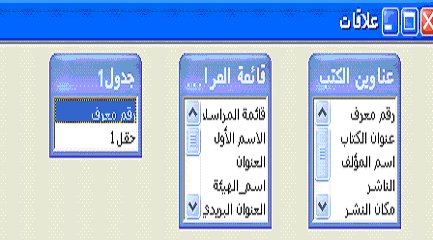
6. نقوم بوضع الفارة علي الحقل الذي نستخدمة في إنشاء العلاقة. ثم نسحب أو نجر هذا الحقل ناحية القائمة الخاصة بالجدول الأخر وهنا سوف تظهر شاشة خاصة بتحرير العلاقات
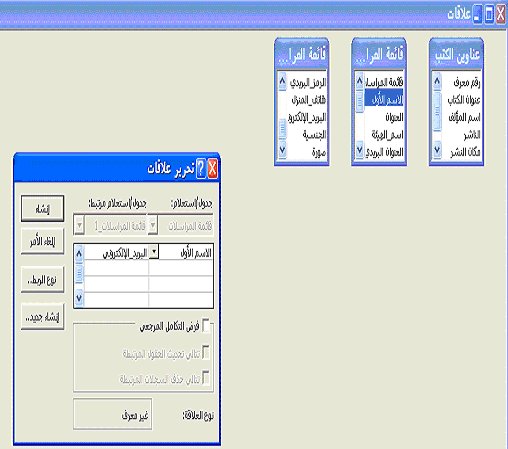
7. وبعد التأكد من الحقول المراد إنشاء روابط وعلاقات تربط بينها نضغط علي الزر (إنشاء).
8. سوف يظهر خط يربط بين الحقول بين الجدولين
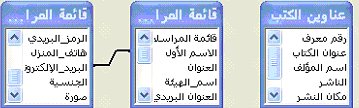
9. تسجيل التعديلات التي تم إبرامها
1. نقوم بالضغط علي الخط الذي يربط بين حقول أكثر من جدول لاختياره
2. نقوم بالضغط غلي المفتاح Delete من علي لوحة المفاتيح
3. سوف تظهر لنا رسالة تحذيرية طالبة التأكيد علي إجراء المسح للعلاقات. فنضغط علي (نعم) لتأكيد المسح.
